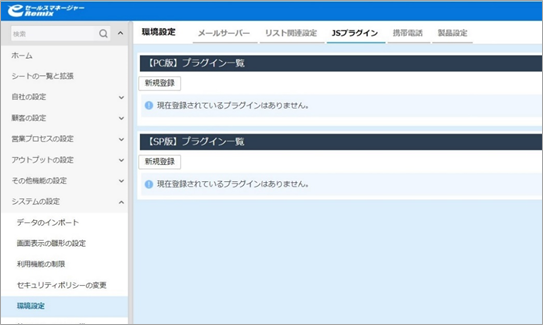機能概要
指定の文字列が含まれた、タイムライン上に表示された活動の背景色を変更します。
指定の文字列が含まれた活動の背景色を変更することで、マネージャーがタイムラインで
活動を確認する際、表示される活動の中から特定の活動が見分けやすくなります。
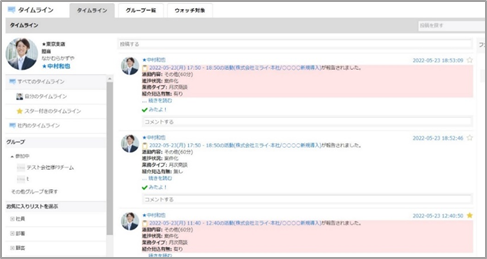 ※本プラグインでは、項目の指定はできかねますので、本来、意図しない活動の背景色が変更される場合があります。
※本プラグインでは、項目の指定はできかねますので、本来、意図しない活動の背景色が変更される場合があります。そのため、指定の文字列を他の項目で使用しない文字列に設定するなどの運用回避をしていただく必要がございます。
※本プラグインは、それぞれの環境で内部コードを確認して、JSファイルを書き換える必要はございません。
※スマートフォン版の画面は未対応です。
詳細については、以下の動画もご確認ください。
サンプルファイル構成
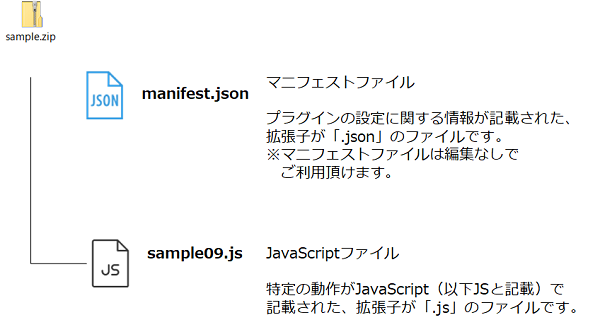
JSファイルの作成
必要な値の確認をします
JSファイルのコードを変更して、JSの動作条件を指定します。| window.setInterval(TLcheck,1000); function TLcheck(){ var target = document.getElementsByClassName("timeline_comment"); for(i=0; i<target.length; i++){ if(parseInt(target[i].innerText.indexOf('有り'))>0){ target[i].style.backgroundColor = "#ffe5e5"; } } } |
indexOfの第一引数に、文字列を指定することで、
指定した文字列が含まれた活動の背景色を変更します。
※サンプルは、「有り」が含まれた活動の背景色が変更されます。
| if(parseInt(target[i].innerText.indexOf('有り'))>0){ |
backgroundColor で色を指定することで任意の背景色に変更出来ます。
※サンプルでは指定した活動の背景がピンク色(#ffe5e5)に変更されます。
| target[i].style.backgroundColor = "#ffe5e5"; |
JSプラグインのアップロード
マニュフェストファイルと作成したJSファイルを圧縮します
作成したJSファイルとマニフェストファイルを選択いただき、「右クリック>送る>圧縮(zip形式)フォルダー」でファイル圧縮します。
※マニフェストファイルの名称は「manifest.json」としてください。
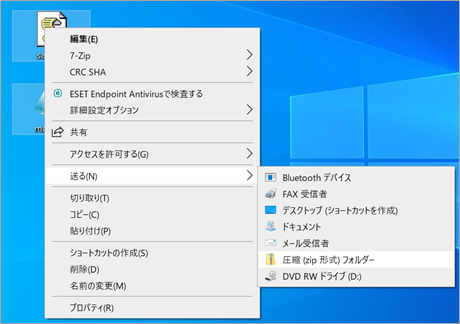
zipファイルを登録します
管理者画面から「システムの設定>環境設定>JSプラグイン」と画面遷移いただきます。【PC版】プラグイン一覧の新規登録ボタンから
作成したzipファイルをeセールスマネージャーRemixに登録します。